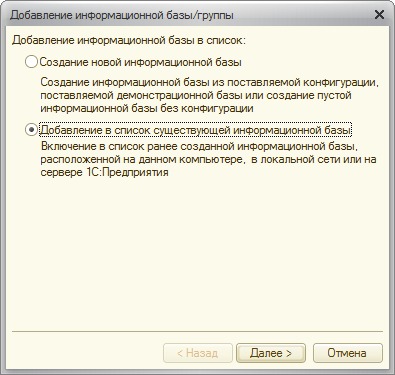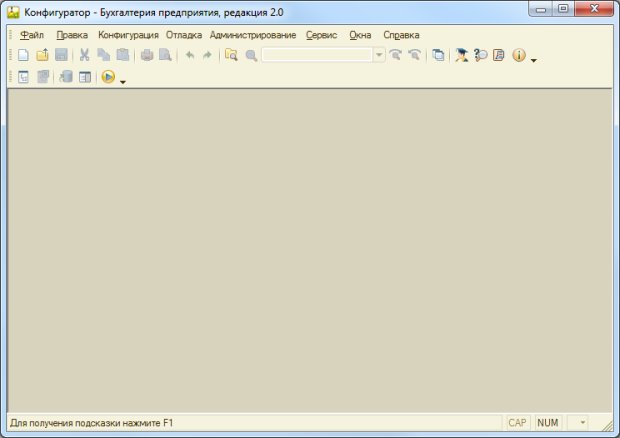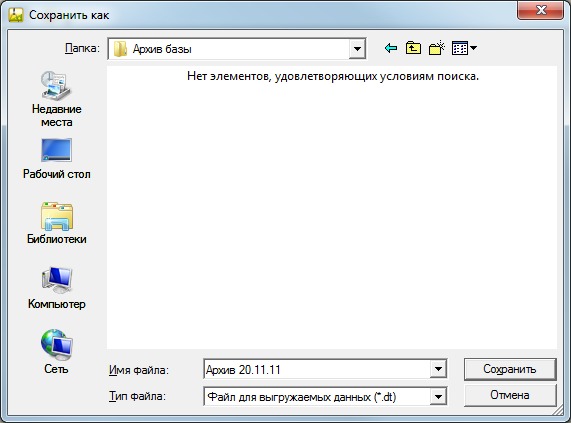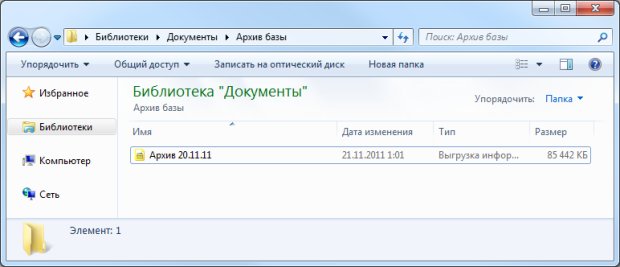|
Дд, пыталась скачать 1С:Бух программу, ничего не получилось. Подскажите пожалуста, хочу закрепить курс на практике. |
Основные понятия
Резервное копирование папки с информационной базой
Самый простой способ сделать архивную копию базы – это скопировать всю папку, в которой хранится база, на внешний носитель. Например, это может быть внешний жесткий диск или флэш-драйв. Желательно хранить на диске хотя бы 3-5 последних архивных копий. Например, вы начали создавать архивные копии 01.11.11. Создайте на внешнем жестком диске папку, назвав ее, например, 1 ноября 11, скопируйте туда базу. Второй раз вы собрались делать копию 05.11.11. Создайте папку с соответствующим именем и поместите туда копию базы. Когда у вас наберется несколько таких папок с архивными копиями за разные даты, например, 5, вы можете удалить самую старую папку при следующем создании резервной копии базы.
Базы имеют достаточно большой размер, но, к счастью, прекрасно сжимаются с помощью архиваторов. Альтернативой копированию всей папки с базой может стать упаковка базы в архив и копирование архива на внешний носитель.
Обратите внимание на то, что прежде чем копировать папку с базой, нужно закрыть 1С:Предприятие. И не пренебрегайте рекомендацией хранить архивы на внешнем носителе. Этот носитель желательно хранить не в том же помещении, где находится рабочий компьютер с базой. Например, вы можете запереть его в сейф, носить, в крайнем случае, с собой.
Подключение информационной базы
Итак, у вас есть архивная копия базы, сделанная вчера вечером, а сегодня утром, вы, придя на работу, обнаружили приятную новость – системный администратор, заступивший на пост пару дней назад, установил вам новый компьютер. Там уже есть 1С:Предприятие, все необходимые программы. "Все восстановили?", - спрашиваете вы, включая компьютер. "Да, конечно, можете работать", - отвечают вам. Вы открываете 1С:Предприятие, видите там знакомое название базы "Бухгалтерия предприятия", открываете базу в предвкушении замечательного рабочего дня… И понимаете, что перед вами девственно чистая база. "Простите, а где моя база???", - спрашиваете вы администратора. "Там, все там", - отвечает он. Вы понимаете, что "там" ничего нет, через пять минут выясняется, что ваш старый компьютер был полностью очищен (новый администратор знает, что диски надо форматировать для того, чтобы конфиденциальные данные не попали в чужие руки) и стоит где-то в углу, ожидая передачи в другое подразделение организации. А на дворе зима, скоро годовой отчет. Тут впору либо увольняться, либо ставить крест на выходных, праздниках, вечерах, а, возможно, и ночах. Но вдруг вы вспоминаете, что архивная копия базы, сделанная вчера вечером, тихонько лежит в сейфе.
Предположим, вы копировали папку с базой целиком, не занимаясь сжатием ее архиватором. Для того чтобы при таком сценарии работы восстановить базу, нужно поступить следующим образом.
- Скопируйте папку с базой на локальный диск вашего компьютера туда, где вы привыкли хранить базу. Например, это будет папка 1СБухгалтерия в папке Мои документы.
- Откройте окно запуска 1С:Предприятие, нажмите на кнопку Добавить, в первом диалоговом окне выберите пункт Добавление в список существующей информационной базы, рис. 1.12.
- После нажатия на кнопку Далее вы попадаете в окно, где нужно задать имя информационной базы.
- Очередное нажатие на Далее приводит нас к окну указания каталога информационной базы. Обратите внимание – нужно указать именно тот каталог, где находится файл базы.
- Последнее окно в данной последовательности содержит настройки параметров запуска информационной базы, здесь можно все оставить в состоянии по умолчанию.
- В итоге, в списке информационных баз появится новая база, открыв которую в режиме 1С:Предприятие вы сможете продолжать работу.
Есть еще один способ создания резервной копии базы. Такая копия выполняется с помощью Конфигуратора. Возможно, вас вполне устроит обычное копирование или копирование архива с базой. Но знание способа, который будет описан ниже, позволит вам научиться работать с файлами выгрузки информационных баз, а это полезный навык.
Выгрузка информационной базы
Для того, чтобы сформировать файл выгрузки информационной базы, нужно выполнить следующую последовательность действий.
- Открыть базу в режиме Конфигуратор, для этого нужно выделить базу в списке запуска 1С:Предприятия и нажать на кнопку Конфигуратор. Откроется окно Конфигуратор, рис. 1.13
- В Конфигураторе нужно выполнить команду меню Администрирование > Выгрузить информационную базу. При выборе этой команды появится диалоговое окно, где вам нужно выбрать папку для сохранения файла выгрузки (он имеет расширение .dt) и задать имя файла, рис. 1.14.
- Здесь мы выбрали папку Архив базы, задали для имени файла Архив 20.11.11. Теперь нужно нажать на кнопку Сохранить – через некоторое время, зависящее от размера базы, будет сформирован файл выгрузки и будет выведено окно сообщения о том, что выгрузка базы завершена.
- Теперь, если вы формировали файл выгрузки на локальном диске компьютера, вы можете скопировать его на внешний носитель. Обратите внимание на то, что файл выгрузки базы ( рис. 1.15.), которая имеет размер 177 Мб, занимает лишь 83 Мб. При выгрузке данные довольно эффективно сжимаются, дополнительное сжатие .dt-файлов программой-архиватором смысла не имеет.
Если вы избрали вышеописанный способ хранения архивов баз, последовательность действий по восстановлению базы, которую вам придется выполнить, отличается от описанной выше. Рассмотрим ее.